表格中不显示0怎么设置 Excel表格中的零不可见
更新时间:2024-02-03 18:04:28作者:xtyang
在使用Excel表格进行数据处理和分析时,我们经常会遇到一个问题:表格中的零值在默认情况下是可见的,这可能会对数据的可读性和美观性造成一定的影响,有时我们希望在表格中不显示零值,以便更清晰地展示数据。如何设置Excel表格中的零值不可见呢?在本文中我们将介绍几种简单有效的方法,帮助您实现这一需求。无论是通过设置格式、使用函数还是利用筛选功能,您都可以根据具体情况选择最适合的方法。让我们一起来探索吧!
操作方法:
1.打开excel表格,如下图所示。我们想要把表中的零设置为不显示。
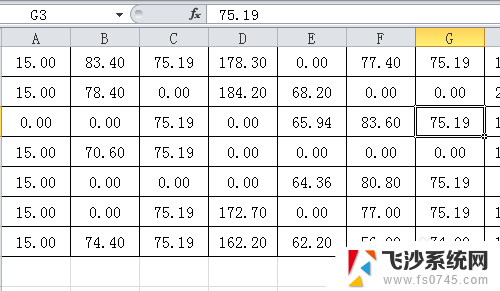
2.在功能区域选择“文件”,在下拉菜单中点击“选项”。
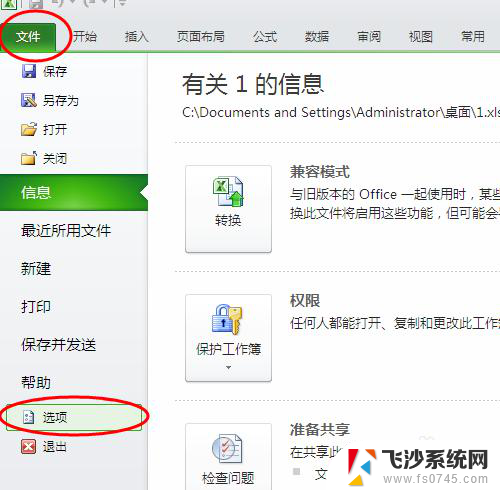
3.在弹出的“excel选项”窗口中,点击“高级”。
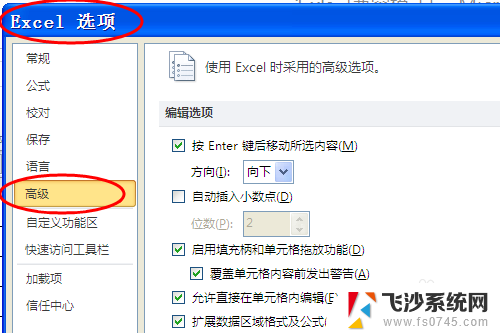
4.然后下拉找到“在具有零值的单元格中显示零值”,把前面的勾选取消。
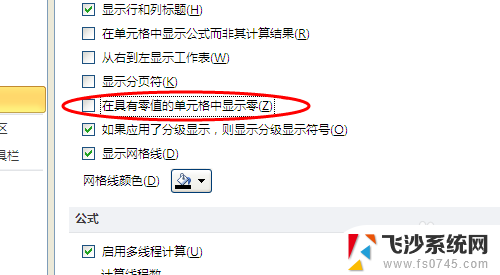
5.点击“确定”,表格中的零就全部不显示出来了。
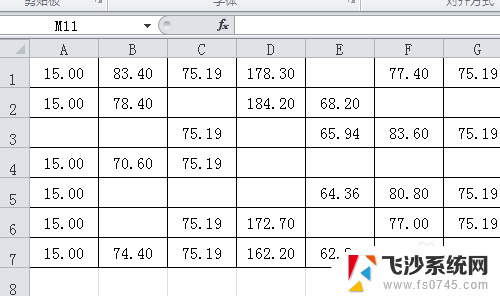
以上是关于如何设置不在表格中显示0的全部内容,如果您遇到相同的问题,可以参考本文中介绍的步骤进行修复,希望对大家有所帮助。
- 上一篇: 电脑喇叭没有声音了怎么恢复 电脑无声音如何恢复
- 下一篇: wps找不到模板 wps找不到模板怎么办
表格中不显示0怎么设置 Excel表格中的零不可见相关教程
-
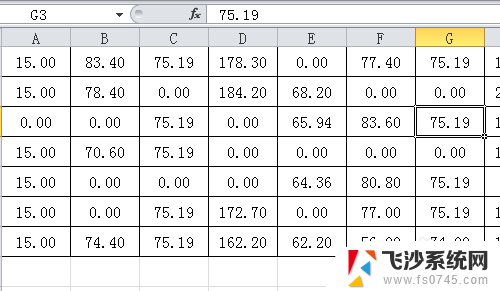 excel数字为0不显示 Excel表格中如何不显示零
excel数字为0不显示 Excel表格中如何不显示零2024-03-03
-
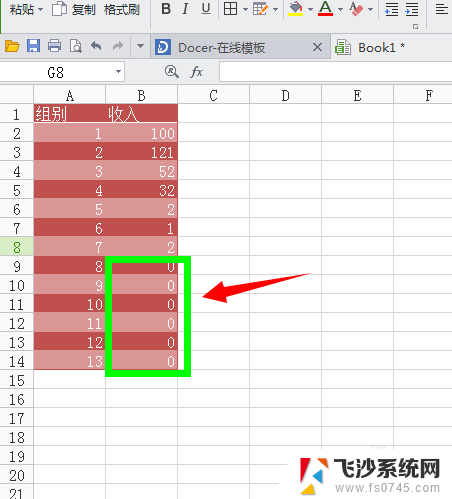 wps表格数字0不显示怎么设置 在WPS表格中如何设置不显示零值
wps表格数字0不显示怎么设置 在WPS表格中如何设置不显示零值2023-12-22
-
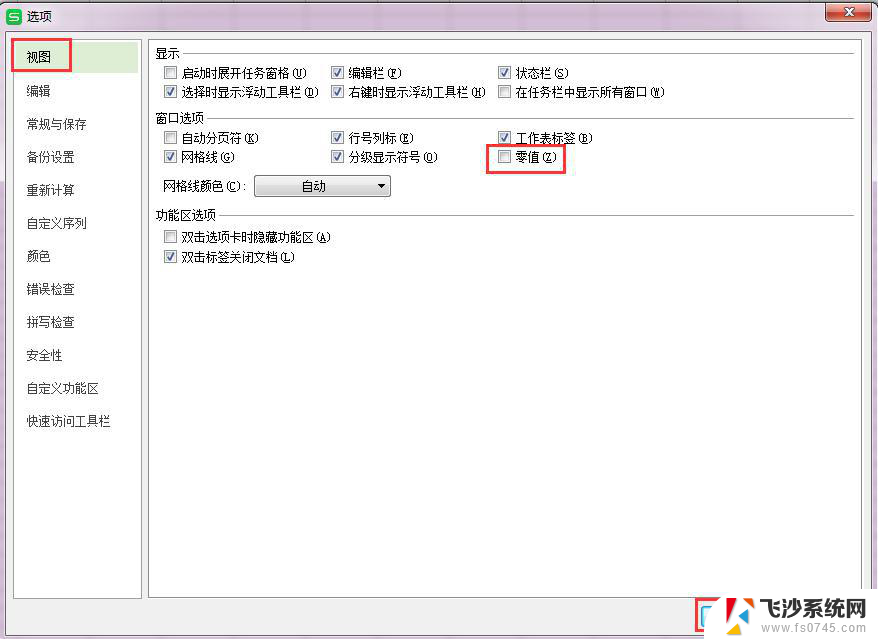 wps表格中0不显示 wps表格中的0不显示问题
wps表格中0不显示 wps表格中的0不显示问题2024-02-28
-
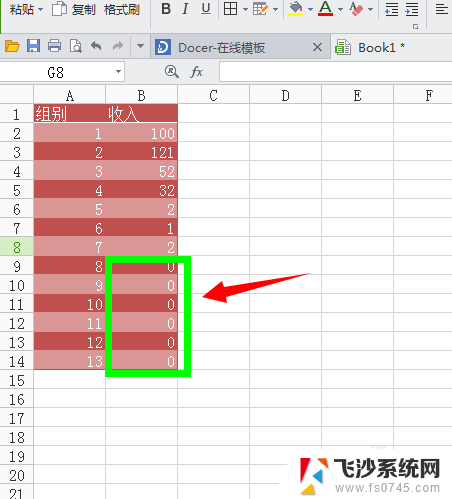 wps如何设置0不显示 如何在WPS表格中取消零值显示
wps如何设置0不显示 如何在WPS表格中取消零值显示2023-11-25
- 表格显示0怎么设置 怎么让Excel显示数字0
- word设置表格居中 Word文档中表格怎么设置居中显示
- excel表格数字显示不出来 Excel表格中数值显示不正确怎么调整
- excel文字不显示 如何在EXCEL表格中显示隐藏文字
- excel表格里怎样设置选项 在Excel表格中如何设置下拉选项
- excel显示不全怎么办 Excel表格内容显示不全的解决方法
- 电脑如何硬盘分区合并 电脑硬盘分区合并注意事项
- 连接网络但是无法上网咋回事 电脑显示网络连接成功但无法上网
- 苹果笔记本装windows后如何切换 苹果笔记本装了双系统怎么切换到Windows
- 电脑输入法找不到 电脑输入法图标不见了如何处理
- 怎么卸载不用的软件 电脑上多余软件的删除方法
- 微信语音没声音麦克风也打开了 微信语音播放没有声音怎么办
电脑教程推荐
- 1 如何屏蔽edge浏览器 Windows 10 如何禁用Microsoft Edge
- 2 如何调整微信声音大小 怎样调节微信提示音大小
- 3 怎样让笔记本风扇声音变小 如何减少笔记本风扇的噪音
- 4 word中的箭头符号怎么打 在Word中怎么输入箭头图标
- 5 笔记本电脑调节亮度不起作用了怎么回事? 笔记本电脑键盘亮度调节键失灵
- 6 笔记本关掉触摸板快捷键 笔记本触摸板关闭方法
- 7 word文档选项打勾方框怎么添加 Word中怎样插入一个可勾选的方框
- 8 宽带已经连接上但是无法上网 电脑显示网络连接成功但无法上网怎么解决
- 9 iphone怎么用数据线传输文件到电脑 iPhone 数据线 如何传输文件
- 10 电脑蓝屏0*000000f4 电脑蓝屏代码0X000000f4解决方法